Cómo Cambiar Tu Nombre en Gmail
Buscan cambiar su nombre en Gmail?
Hay todo tipo de razones por las que podrías querer cambiar tu nombre para mostrar en Google: el nombre que aparece en la bandeja de entrada de tu destinatario cuando le envías un correo electrónico. Tal vez se haya casado recientemente y haya cambiado su nombre; tal vez haya configurado su cuenta hace mucho tiempo, con un nombre de usuario en mayúsculas y necesite suavizarlo.
Cualquiera que sea la razón, Google te permite cambiar el nombre de usuario de tu correo electrónico en unos pocos pasos sencillos. Te mostramos cómo cambiar tu nombre en Gmail en dispositivos móviles y de escritorio:
Tabla de Contenido:
Cómo Cambiar Tu Nombre en Gmail En el Escritorio:
Paso 1. Inicia sesión en tu cuenta de Gmail.
Paso 2. Ve a la Configuración haciendo clic en el icono de engranaje en la parte superior derecha de la pantalla.
Paso 3. Vaya a la pestaña Cuentas e importación.
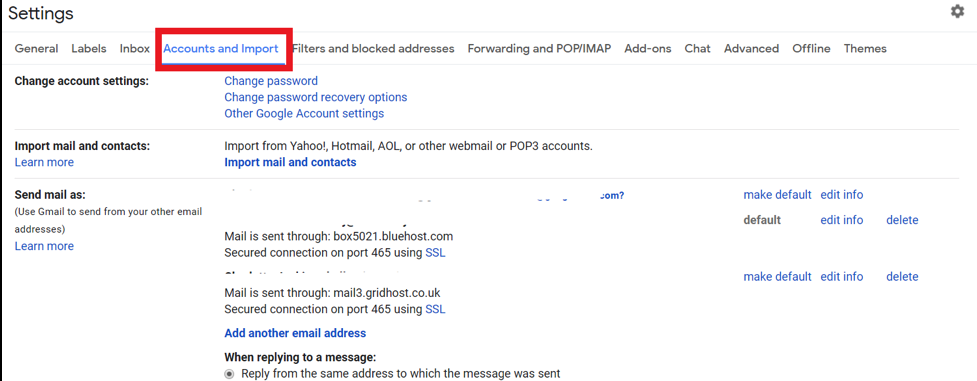
Paso 4. Ve a la sección Enviar correo como y haz clic en Editar información.
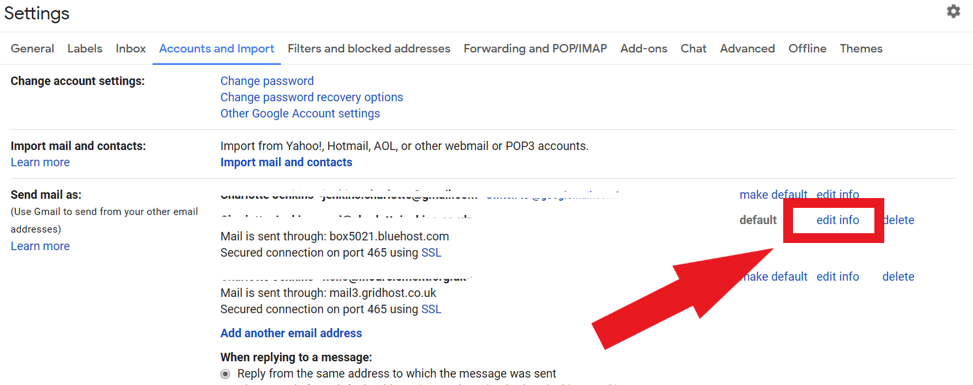
Paso 5. En la ventana emergente, ingrese en el cuadro de texto el nuevo nombre que desea que aparezca como su nombre de usuario.
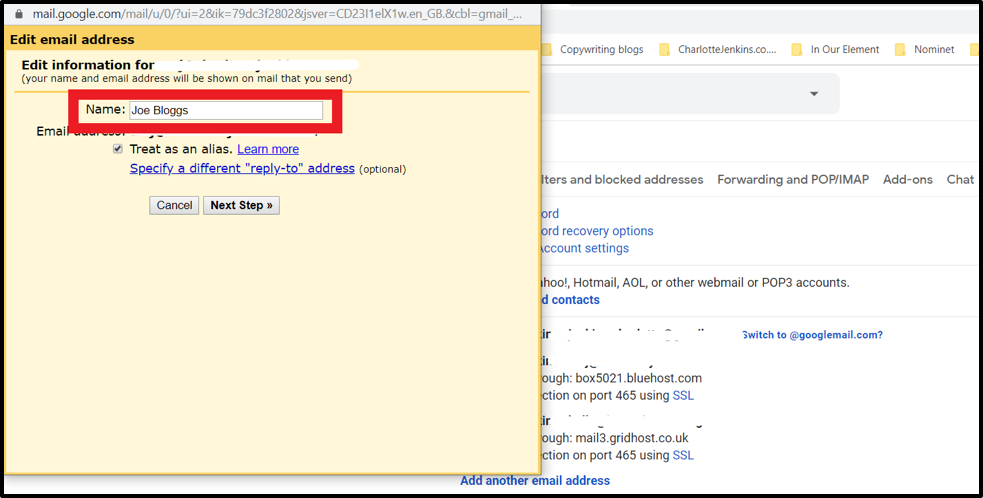
Paso 6. Para introducir una nueva dirección de «respuesta», haga clic en Especificar una dirección de «respuesta» diferente. Esto significa que las respuestas que recibas se filtrarán automáticamente a esta dirección de correo electrónico especificada, en lugar de la que usaste para enviar el correo electrónico.
Paso 7. Haz clic en Siguiente Paso.
Paso 8. Compruebe los detalles de su servidor. Es posible que se le pida que vuelva a ingresar su contraseña.
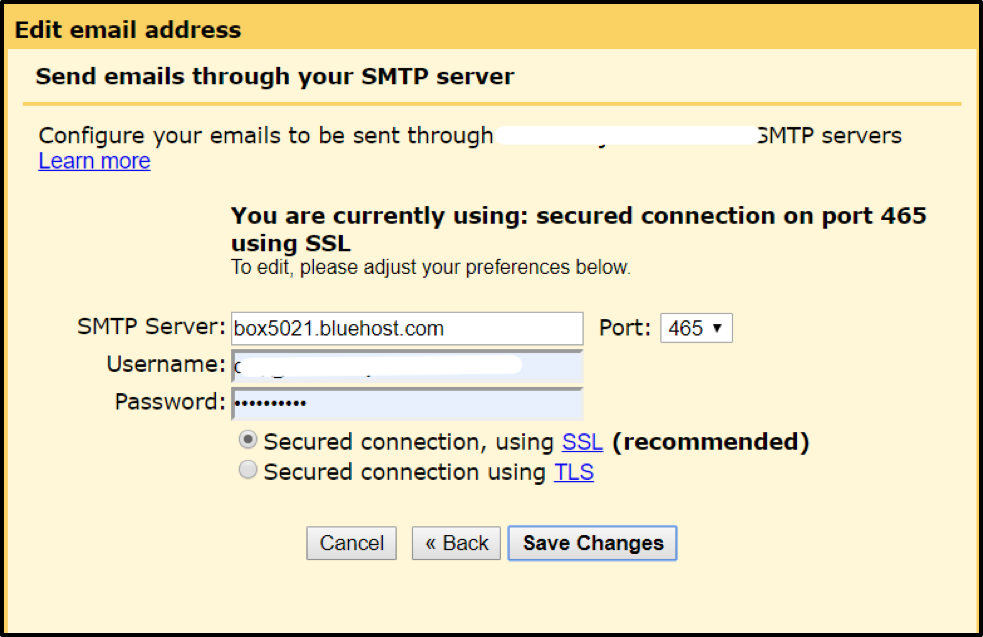
Paso 9. Haga clic en Guardar cambios.
Cómo Cambiar Tu Nombre en Gmail En la Aplicación para Móvil o Tableta
Paso 1. Abre tu aplicación de Gmail (es posible que tengas que introducir tu dirección de correo electrónico y contraseña, si aún no has iniciado sesión).
Paso 2. Toca el icono de menú en la parte superior izquierda de la pantalla.
Paso 3. En la ventana emergente, seleccione Configuración.
Paso 4. Selecciona tu cuenta tocando la dirección de correo electrónico de la cuenta que deseas cambiar.
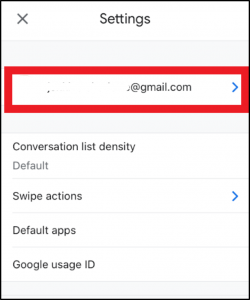
Paso 5. Toca Administrar tu cuenta de Google (en Android, toca Administrar cuenta).
Paso 6. Toca Información personal.
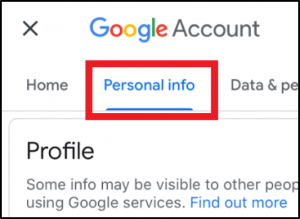
Paso 7. Toca tu nombre actual.
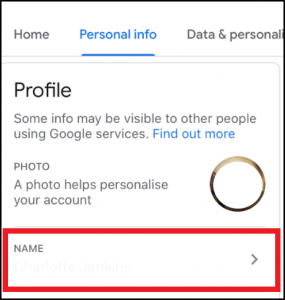
Paso 8. Ingrese la contraseña de su cuenta (es posible que no se le solicite) y, a continuación, la siguiente.
Paso 9. Toca el icono editar y aparecerá una ventana emergente.
Paso 10. Introduzca su nuevo nombre en el cuadro de texto. Se le pedirá un nombre y un apellido.
Paso 11. Toca Listo.
Paso 12. Cuando se le solicite, toque Confirmar para autorizar el cambio de nombre.
Lectura adicional: Cómo Cambiar la dirección de Gmail
Diferencia entre los Nombres de correo electrónico y los Nombres de usuario en Gmail
En Gmail, tu nombre de usuario es tu dirección de correo electrónico.
Para iniciar sesión en tu cuenta de Gmail, puedes introducir tu dirección de Gmail completa (p. ej. [email protected]) o solo la primera parte de la dirección (por ejemplo, nombre.apellido), ya que Gmail da por sentado que es «@gmail.com. »
Su nombre de correo electrónico es el nombre que se muestra cuando envía un mensaje.
Razones por las que Gmail No Te permite Cambiar Tu Nombre
- Esto podría deberse a que la función se ha desactivado. Si utilizas Gmail en el trabajo, es posible que el administrador de tu empresa lo haya desactivado para asegurarte de que no te pones «creativo» con tu nombre de correo electrónico.
- Es posible que haya cambiado su nombre demasiadas veces (Google no le permitirá cambiar su nombre de correo electrónico más de tres veces en un minuto), en cuyo caso, tendrá que esperar 90 días hasta que pueda volver a intentarlo.
- Si ninguna de estas opciones se aplica, es posible que tu cuenta haya sido hackeada. En este caso, es importante que compruebe la seguridad de su cuenta de inmediato.
Cómo cambiar el nombre de Gmail-Preguntas frecuentes
¿Debo desmarcar «Tratar como alias» en Gmail?
Cuando cambias tu nombre de correo electrónico en Gmail, hay una casilla de verificación junto a «Tratar como alias» que está marcada de forma predeterminada. Cuando tienes más de una dirección de correo electrónico vinculada a tu cuenta de Gmail, Gmail las trata de la misma manera que tu dirección de correo electrónico original (es decir, como un alias a esa dirección original).
Es posible que desee desmarcar la casilla si desea enviar un mensaje en nombre de otro usuario. No está seguro de cómo crear un alias de Gmail, asegúrese de consultar nuestro artículo en profundidad.
¿Puedo cambiar mi nombre de Gmail en la aplicación Gmail?
No, actualmente solo puedes cambiar tu nombre de Gmail usando el sitio web de Gmail.
¿Cómo cambio solo mi nombre de Gmail?
Para cambiar tu nombre de Gmail, ve a Configuración-Cuentas e Importaciones-Enviar correo como y haz clic en Editar información junto al nombre que deseas cambiar. Introduzca su nuevo nombre y haga clic en Guardar cambios.
¿Cómo compruebo cómo aparece mi nombre de Gmail?
Si pasas el cursor sobre tu foto de perfil en la parte superior derecha de tu panel de Gmail, aparecerá un cuadro. Este cuadro contendrá tu Nombre de Gmail y tu Dirección de correo electrónico.
Conclusión
En última instancia, hay muchas razones por las que es posible que desee cambiar el nombre de usuario de su cuenta de Gmail para asegurarse de estar representado adecuadamente en la bandeja de entrada de su destinatario.
Afortunadamente, Gmail hace que este proceso sea relativamente sencillo tanto en el escritorio como en la aplicación móvil o tableta.
Sin embargo, vale la pena señalar que solo puede cambiar su nombre un total de tres veces en 90 días. Dado que hay un límite en el número de veces que puede jugar con nuevos nombres, piense en su selección final antes de realizar el cambio para asegurarse de que está seguro. Verifique dos veces si hay errores ortográficos o mayúsculas extraviadas antes de completar el proceso.